Slik stopper du Windows 7 eller 8 fra nedlasting av Windows 10 automatisk

Microsoft har ikke akkurat opptatt seg til tech geeks overalt i det siste, med alle personvernproblemer og andre problemer. Og nå laster de automatisk ned alle Windows 10 til Windows 7 eller 8 PC, enten du har bedt om det eller ikke.
RELATED: 30 måter Windows 10-datamaskiner hjemme til Microsoft
For å være klar , de installerer ikke automatisk Windows 10, men de laster ned hele installasjonsprogrammet, som er minst 3 GB, som tar opp mye diskplass, og slipper også nettverksbåndbredden. For folk som ikke har ubegrenset båndbredde, kan dette stort sett koste deg mye penger.
Ifølge en uttalelse til The Register av Microsoft, er deres forklaring at de mener dette er en bedre opplevelse:
" For de som har valgt å motta automatiske oppdateringer gjennom Windows Update, hjelper vi kundene med å forberede sine enheter for Windows 10 ved å laste ned filene som er nødvendige for fremtidig installasjon. Dette resulterer i en bedre oppgraderingsopplevelse og sikrer at kundens enhet har den nyeste programvaren. "
Så dette påvirker bare personer som har automatiske oppdateringer aktivert, men det er nesten alle, siden de automatiske oppdateringene er på og som er ganske viktige av sikkerhetsgrunner - Oversvømmelsen av kritiske sikkerhetsoppdateringer i det siste året har vist at det er sannsynligvis en god ide å la automatiske oppdateringer aktiveres.
RELATERT: Windows 10 er flott, bortsett fra de delene som er forferdelige
Basert på kommentarene i andre nyhetsrapporter om dette, mange fanboys kommer til å komme med å hevde at dette ikke er en stor sak, det er bare forretninger som vanlig. Men å laste ned et helt operativsystem "bare i tilfelle", vil du kanskje oppgradere til det i stedet for å bare vente på at folk skal bestemme seg for å velge - det er ikke den type oppførsel vi ønsker.
Dette er en veldig dum Flytt av Microsoft, og det vil ikke være overraskende om de reverserer sin beslutning og slutter å gjøre det.
Gjør Windows 10 Stopp Last ned, den enkle måten
Hvis du vil ha en veldig enkel og enkel måte å kvitte seg med "Få Windows 10" -ikonet og stopp PCen din fra å laste ned Windows 10, du kan laste ned et lite stykke freeware som heter Never10, fra respektert sikkerhetsforsker Steve Gibson.
Last ned den, kjør den, og klikk deretter på "Deaktiver Win10 Upgrade "-knappen. Hvis systemet ditt allerede har lastet ned oppdateringsfilene for Windows 10, vil det fortelle deg det, og du kan klikke på "Fjern Win10-filer" for å slette dem.
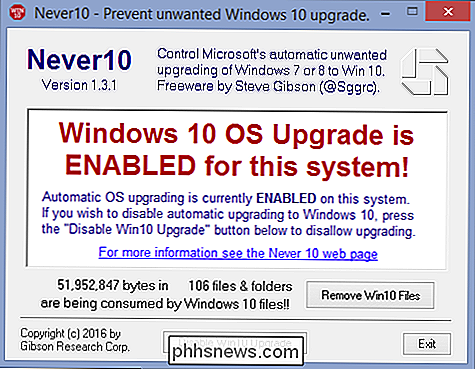
Du må starte på nytt, men på slutten vil ikonet bli borte og datamaskinen din bør ikke få oppgraderingen. Og heldigvis kan du klikke på disse knappene igjen for å sette ting tilbake slik de var.
Tidligere har vi anbefalt en app som heter GWX Control Panel, men Never10 er mye enklere og enklere. Du kan fortsatt bruke GWX Control Panel hvis du vil, men vi anbefaler Never10. Sjekk ut vår fullstendige artikkel om å bli kvitt GWX-ikonet for mer informasjon om begge.
Lag Windows 10 Stopp last ned, den manuelle måten
For de fleste brukere anbefaler vi at du bruker Never10. Det krever ingen installasjon, og det sikrer at du ikke får noen oppdateringer. Men hvis du vil vite hvilke skjulte innstillinger det er som passer bak kulissene, er det en manuell måte å deaktivere oppdateringene på.
Det er ingen magisk knapp å klikke for å stoppe Windows 10 fra nedlasting - du må installere en spesiell patch fra Microsoft for å hindre dem fra å la deg laste ned noe annet. Og det er hvis du tror Microsofts støttedokumentasjon, som sier at du kan blokkere Windows 10-oppgraderingen på denne måten.
Vi har ikke klart å bevise at dette vil stoppe Windows 10 fra nedlasting fordi det er vanskelig å si at dette er jobber bare fordi Microsoft ikke har tvunget oss til å laste ned 3 GB filer vi ikke ber om.
Dette er en av de tilfellene vi normalt ville unngå å skrive på emnet, siden for mye er oppe i luften og vi liker å være nøyaktig hele tiden. Så vær så snill å unnskyld oss hvis dette ikke virker for deg.
Trinn 1
Du må installere denne oppdateringen fra Microsofts nettsted (fra det vi kan fortelle at du må være på Windows 8.1 og ikke 8 for å installere oppdateringen), så velg versjonen for operativsystemet ditt, installer det , og start på nytt.
- Windows 7
- Windows 8.1
Trinn 2
Åpne registreringseditoren din ved hjelp av Start-menysøket eller ved å trykke WIN + R og skrive regedit , og naviger deretter ned til følgende nøkkel:
HKEY_LOCAL_MACHINE SOFTWARE Policy
Microsoft Windows WindowsUpdate
Du må sannsynligvis opprette WindowsUpdate-tasten på venstre side, som du kan gjør ved å høyreklikke på Windows-noden. Klikk på den nye nøkkelen, og opprett deretter en ny 32-biters DWORD kalt DisableOSUpgrade på høyre side, og gi den en verdi på 1.
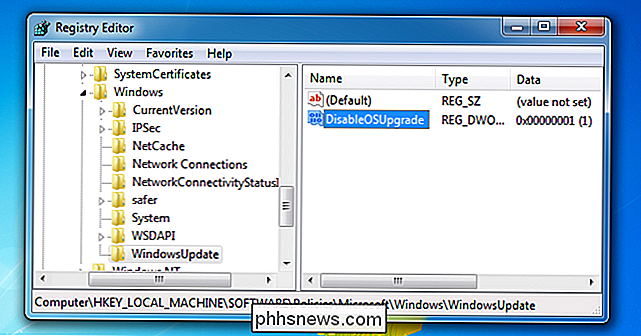
Vil du ikke bry deg med alt det? Du kan bare laste ned registerhackfilen, pakke ut og dobbeltklikke på filen for å installere den.
RELATED: Hva er $ WINDOWS. ~ BT-mappen, og kan du slette den?
Og du bør nok starte om igjen etter at du har gjort dette. Hvis du allerede har mappen $ WINDOWS. ~ BT, som er skjult på roten til systemstasjonen, vil du følge disse instruksjonene for å fjerne den.
Alternativ Alternativ: Angi Windows Update for ikke å laste ned ting
Hvis du angir Windows Update for å varsle deg, men ikke laster ned noe, vil Microsoft ikke automatisk sende oppdateringene ned.
Vær oppmerksom på at dette er en dårlig ide av sikkerhetshensyn, så med mindre du har en målingstilkobling og du har ikke båndbredden for å laste ned oppdateringer, bør du sannsynligvis ikke gjøre dette.
Du kan ganske enkelt gå inn i Windows Update og klikke på Endre innstillinger, og deretter endre rullegardinmenyen til "Søk etter oppdateringer, men la meg velg om du vil laste ned og installere dem. ".
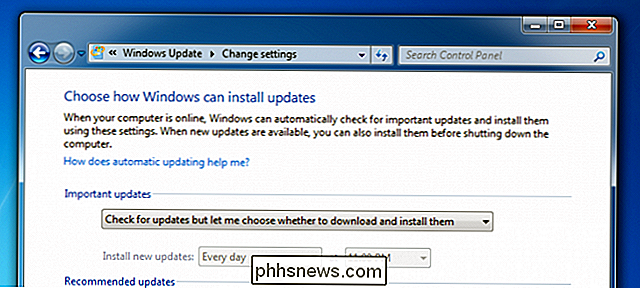
Hvis du gjør dette, må du sørge for at du fortsetter å installere oppdateringer.
Når du vil oppgradere i fremtiden
Den ene bivirkningen av å gå gjennom Alt dette er at du ikke vil kunne oppgradere til Windows 10 i fremtiden før du fjerner den registernøkkelen.
Heldigvis kan du bare bruke avinstalleringsregisternøkkelen som er oppgitt i nedlastingen.

Slik stopper du din smarte TV fra å spionere på deg
Det er en god sjanse for at din smarte TV spionerer på deg. Smart TV analyserer ofte videoene du ser på og rapporterer tilbake - enten du ser på live-TV, streaming av videoer på en tjeneste som Netflix, eller spiller lokale videofiler. Verre ennå, dette kan være et sikkerhetsproblem. TV bør egentlig bare være dumme skjermer.

Du sikkerhetskopierer ikke riktig med mindre du har ekstern sikkerhetskopiering
Sikkerhetskopier er avgjørende. Men hvis du bare utfører vanlige sikkerhetskopier til en ekstern harddisk eller en USB-stasjon, mangler du en viktig del av sikkerhetskopieringsstrategien din. Du trenger filer som er lagret på forskjellige fysiske steder. Såkalte "offsite-sikkerhetskopier" vil beskytte dine viktige filer mot katastrofale hendelser som branner, oversvømmelser og røverier i ditt hjem eller kontor.



